Údar:
Monica Porter
Dáta An Chruthaithe:
18 Márta 2021
An Dáta Nuashonraithe:
1 Iúil 2024
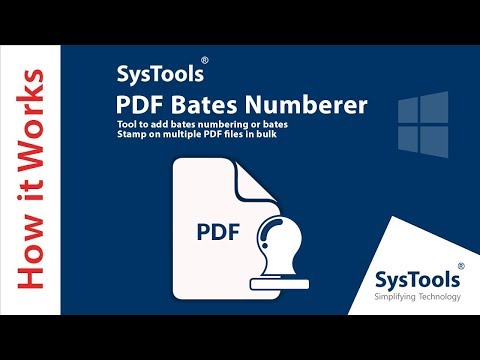
Ábhar
Amárach beidh cur i láthair tábhachtach agus tá na tograí, na gormchlónna, na tuairiscí innealtóra nó an fhaisnéis ó ranna éagsúla ullmhaithe go hiomlán agat i bhformáid PDF. Is comhaid ar leithligh iad, áfach. Ní gá duit gach rud a rith agus a phriontáil ar pháipéar agus stáplaí a úsáid ansin. San Airteagal seo, treoróidh wikiHow tú conas comhaid PDF a chumasc go tapa agus go héasca ar do ríomhaire.
Céimeanna
Modh 1 de 4: Úsáid clár ar líne 3ú páirtí
Faigh an eochairfhocal "Comhcheangail PDF" ar an inneall cuardaigh is fearr leat. Tá tonna clár amuigh ansin a fhágann go bhfuil sé simplí comhaid a chur le chéile, fiú saor in aisce. Mar sin féin, níor cheart duit tagairt a dhéanamh ach do na torthaí ar an gcéad leathanach chun an clár is fearr a fháil. Seo roinnt suíomhanna Gréasáin measúla: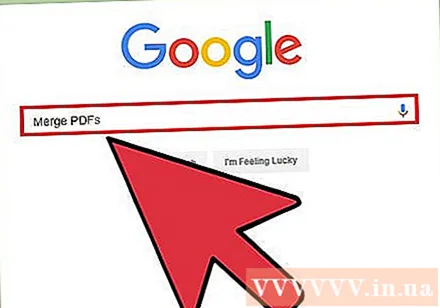
- Siúinéir PDF
- SmallPDF
- FoxyUtils
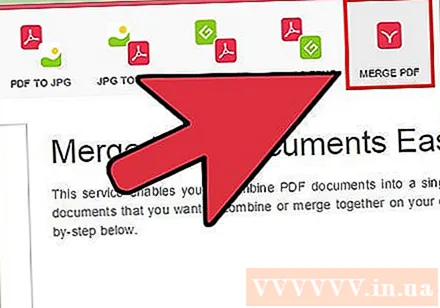
Oscail an leathanach gréasáin atá roghnaithe agat agus cliceáil "Cumaisc PDFs" ar an leathanach baile. Ná muinín ar aon suíomh Gréasáin a iarrann faisnéis phearsanta ort chomh maith le seoladh ríomhphoist. Má aimsíonn tú nach bhfuil an suíomh Gréasáin slán, go bhfuil go leor pop-ups, fógraí aisteach nó iarratais ar fhaisnéis phearsanta aige, logáil amach agus déan cuardach ar shuíomh Gréasáin eile. Tá an oiread sin clár dlisteanach amuigh ansin le roghnú as, ná bain úsáid as clár nach bhfuil muinín agat as.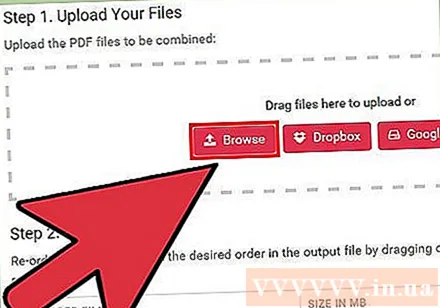
Roghnaigh an comhad nuair a spreagtar é. Féadfaidh tú an t-ordú a athrú níos déanaí. Úsáid na cnaipí "Brabhsáil", "Roghnaigh Comhaid" agus "Uaslódáil" chun na comhaid PDF a theastaíonn uait a chumasc in aon doiciméad amháin a fháil. Ligeann go leor suíomhanna Gréasáin duit PDFanna a tharraingt agus a ligean isteach i bhfuinneoga.
Sórtáil an liosta. Úsáideann tú na roghanna "Bog Suas" agus "Bog Síos" chun na comhaid a shórtáil i liosta san ord is mian leat iad a bheith.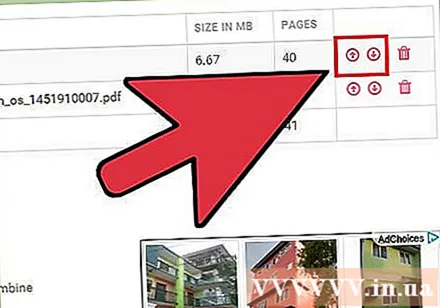
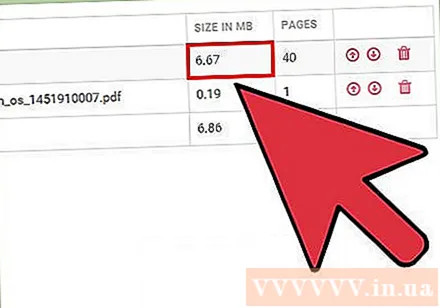
Socruithe deiridh cáilíochta más gá. Is féidir leat an rún don chomhad PDF nua a roghnú. Tá an priontáil-réidh den chaighdeán is airde, tá an Oifig réidh le meán, agus onnmhairíonn an Gréasán réidh an méid comhaid is lú.- Ní cheadaíonn gach suíomh comhiomlánaithe PDF duit cáilíocht an chomhaid PDF deiridh a roghnú.
Cruthaigh comhaid PDF. Tá comhéadan difriúil ag gach suíomh Gréasáin, ach tá an úsáid an-simplí. Tar éis duit na comhaid a shocrú san ord atá ag teastáil, cliceáil "Cruthaigh", "Cumaisc" nó "Bí", "Sábháil PDF" nó aon rud eile. cnaipe in aice leis an gcomhad. Iarrtar ort suíomh a roghnú chun an comhad PDF nua a shábháil.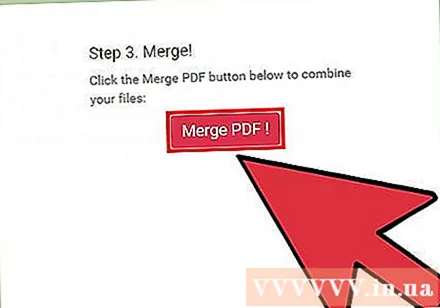
- Mura féidir leat an comhad nua a aimsiú, seiceáil é san fhillteán Íoslódálacha.
Modh 2 de 4: Úsáid Adobe Acrobat
Suiteáil an leagan iomlán de Adobe Acrobat. Tá Adobe Reader nó Acrobat Reader suiteáilte i bhformhór na ríomhairí, ach speisialtóireacht Acrobat in eagarthóireacht agus i mbainistiú PDFanna. Amhail 2015, is é an t-aon táirge Adobe ar féidir leis comhaid PDF a chumasc ná clár préimhe Adobe Acrobat DC. Mar sin féin, tagann go leor ríomhairí réamhshuiteáilte leis an gclár seo. Mura bhfuil Adobe Acrobat agat fós, beidh ort é a cheannach nó modh eile a úsáid. Is féidir leat eagráin Chaighdeánacha nó Pro a úsáid.
- Mura bhfuil tú cinnte an bhfuil Acrobat DC suiteáilte ag an ríomhaire nó nach bhfuil, cliceáil ar dheis (PC) nó Ctrl-cliceáil (Mac) ar aon chomhad PDF agus tarraing an luch ar an mír "Open With". Beidh gach clár atá comhoiriúnach le PDF le feiceáil.
- Cé go n-éilíonn Adobe táille faoi láthair chun Acrobat a úsáid, is féidir leat triail 30 lá a íoslódáil chun tús a chur le cumasc PDF láithreach bonn má tá géarghá leis.
Cliceáil ar an gcnaipe "Cruthaigh PDF" sa phríomhbharra. Mura bhfeiceann tú an cnaipe "Cruthaigh PDF", oscail "View" → "Tools" → "Create PDF". Seo na treoracha don leagan is déanaí de Acrobat.
- Mura féidir leat na roghanna thuas a aimsiú, déan iarracht dul chuig "View" → "Bothanna Tasc" → "Taispeáin Gach Cnaipe Tasc".
Roghnaigh Merge Files i PDF Aonair (Comhcheangail comhaid iolracha i gcomhad PDF amháin). Ón roghchlár "Cruthaigh", roghnaigh "Cumaisc Comhaid ...". Nó beidh an rogha le feiceáil faoi "Comhcheangail Comhaid". Ligeann an rogha seo duit comhaid iolracha a chur le chéile ar do ríomhaire agus iad a chumasc i gcomhad PDF amháin.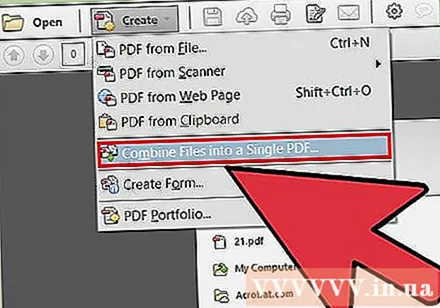
- Má tá an leagan neamhíoctha de Acrobat á úsáid agat, cliceáil ar "Cruthaigh PDF"> "Uirlisí". Feicfidh tú “Comhcheangail Comhaid” sa roghchlár sin, cliceáil ar an rogha sin agus atreorófar tú chuig leathanach ag iarraidh ort na bogearraí cuí a cheannach.
Úsáid an cnaipe “Brabhsáil” chun na comhaid PDF a theastaíonn uait a chumasc a aimsiú agus a roghnú. Aimsigh an comhad ar do ríomhaire. Gach uair a chliceálann tú OK ar gach comhad, rachaidh sé go dtí an bosca bán ar thaobh na láimhe deise den scáileán. Seo sórtáil míreanna.
Eagraigh na comhaid. Tar éis duit na comhaid go léir a roghnú le cumasc, úsáid na cnaipí "Bain", "Bog Suas" agus "Bog Síos" ar thaobh na láimhe clé chun na comhaid a shocrú san ord ceart.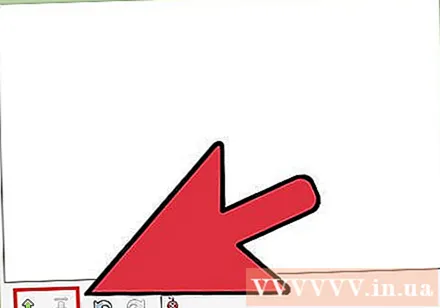
- Díthiceáil an bosca "Cuir gach comhad oscailte PDF san áireamh" mura dteastaíonn uait go gcuirfeadh Adobe comhaid a osclaíonn tú sa chúlra san áireamh.
Cliceáil ar OK. Déanfar na comhaid PDF a shórtáil i gcomhad iomlán. Ná déan dearmad "Sábháil Mar ..." a chliceáil sa roghchlár File agus ainm a thabhairt don chomhad PDF nua. fógra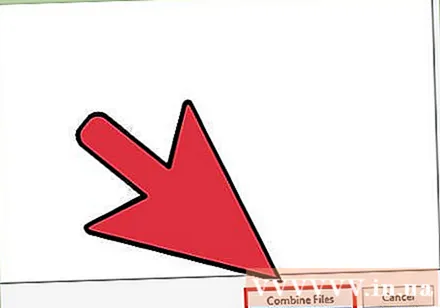
Modh 3 de 4: Réamhamharc (Ar Mac)
Roghnaigh an comhad ar do dheasc nó Aimsitheoir. Sa Aimsitheoir, tarraing agus roghnaigh na comhaid go léir a theastaíonn uait a ghrúpáil. Féadfaidh tú an eochair aistrithe a bhrú agus cliceáil chun na comhaid a roghnú i sraitheanna nó brúigh Cmmd agus gach comhad a roghnú.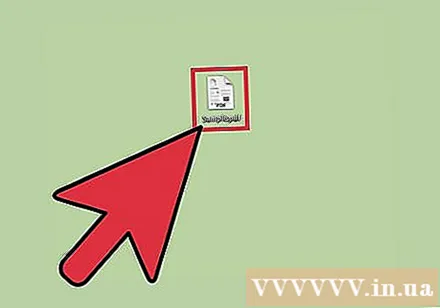
- Beag beann ar an ordú inmheánach comhad - is féidir leat iad a shórtáil níos déanaí.
Tarraing an comhad ar Réamhamharc deilbhín an aip. Tá tacar deilbhíní íomhánna ag Réamhamharc. Is féidir leat Réamhamharc a fháil i d’fhillteán Feidhmchlár mura bhfeiceann tú é ar do dheasc, mar tá sé suiteáilte ar gach ríomhaire Mac. Tarraing na comhaid ar an deilbhín chun Réamhamharc a sheoladh agus an comhad iomlán a oscailt i ndoiciméad.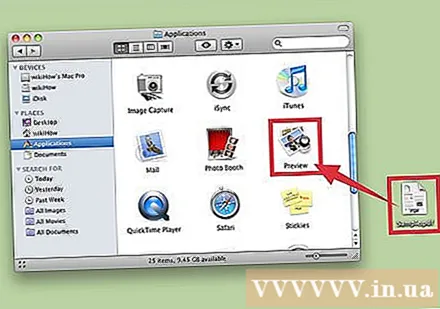
- Tosaigh Réamhamharc mar a dhéanfá de ghnáth, faigh an feidhmchlár san Aimsitheoir. Ón roghchlár Oscailte, aimsigh an comhad agus oscail i Réamhamharc.
- Tar éis aird a tharraingt ar gach comhad PDF, brúigh Cmmd agus cliceáil ar gach comhad agus roghnaigh "Open With ..." → "Réamhamharc".
Íoslódáil gach comhad PDF is mian leat a chumasc. Cliceáil ar dheilbhín an bharra taoibh ag barr an scáileáin. Feicfidh tú colún ina bhfuil an comhad PDF roghnaithe ar thaobh na láimhe clé. Ón gcéim seo is féidir leat: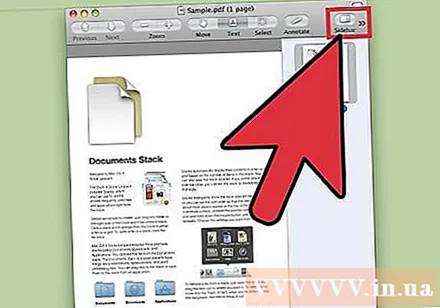
- Cuir comhad leis. Tarraing an comhad a theastaíonn uait a chur leis an mbarra taobh, agus é a chur os cionn nó faoi bhun an chéad doiciméid a chuireann tú leis, ag brath ar an ord inar mian leat go mbeadh sé le feiceáil.
- Scrios comhaid. Just aird a tharraingt ar an gcomhad agus brúigh an eochair "Delete".
- Athshocraigh comhaid. Tarraing agus scaoil chun na leathanaigh a shocrú san ord atá uait.
Eagraigh an leathanach. Tar éis duit na leathanaigh san ord a shocrú i do dhoiciméad, is féidir leat iad a chliceáil agus a tharraingt chuig an mbarra taobh chun iad a shocrú san ord atá uait. Seo ord na leathanach sa doiciméad deireanach, is é an leathanach barr an chéad leathanach sa doiciméad.
Cliceáil "File"> "Save As" chun an comhad PDF cumaiscthe a chomhlánú. I Mac OS X (10.7), sábhálfar an comhad go huathoibríoch sa chéad doiciméad a osclaíonn tú. Chun sábháil mar an leagan nua, cliceáil Save As chun an comhad PDF deiridh a chruthú.
Nó is féidir leat "Ionsáigh" a úsáid chun an PDF a chur isteach sa doiciméad atá á léamh agat. Oscail doiciméad i Réamhamharc. Roghnaigh an cluaisín "Edit" ag barr an scáileáin, ansin roghnaigh "Ionsáigh". Roghnaigh "Leathanach ón Scanóir" nó "Leathanach ón gComhad". Roghnaigh an leathanach ón gcomhad chun an PDF a chur isteach sa doiciméad oscailte. fógra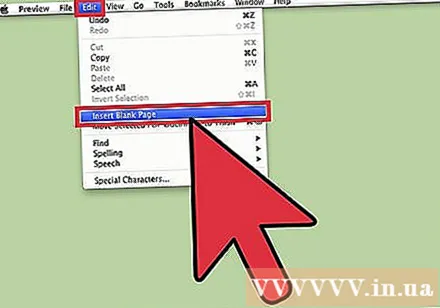
Modh 4 de 4: Íoslódáil Bogearraí 3ú Páirtí
Úsáid an clár cumasc PDF saor in aisce má dhéanann tú comhaid a chumasc go rialta nó má theastaíonn uait oibriú as líne. Tá na cláir seo furasta le húsáid agus feidhmíonn siad cosúil leis na leaganacha ar líne. Is é an dea-scéal ná go mbíonn na cláir seo saor in aisce de ghnáth. Mar sin féin, cosúil le haon chlár a íoslódáiltear ón ngréasán, bíonn roinnt rioscaí ag baint leo. Ná híoslódáil ach ó shuíomhanna Gréasáin a bhfuil muinín agat astu. Ní bheidh an iomarca pop-ups acu agus ní iarrfaidh siad faisnéis phearsanta ort, do sheoladh ríomhphoist san áireamh.
Faigh agus íoslódáil clár cumaisc PDF. Tá go leor roghanna ar fáil. Seo a leanas roinnt clár creidiúnaithe creidiúnaithe:
- Nitro PDF (íoslódáil bogearraí)
- PDFSam
- PDF Shuffler (córas oibriúcháin Linux)
- Uirlisí PDFill PDF
Oscail an clár agus roghnaigh "Cumaisc PDF". Deir roinnt clár "Join" nó "Merge Files". Cliceáil ar "Cumaisc PDF" agus roghnaigh na comhaid a theastaíonn uait a chumasc tríd an bhfuinneog aníos.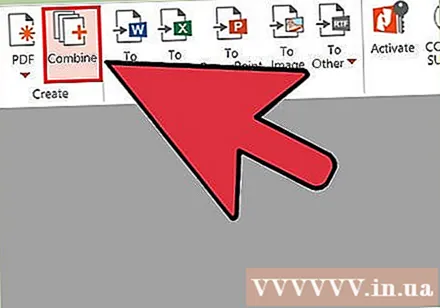
Rochtain ar an bhfillteán ina bhfuil an doiciméad PDF. Oscail comhad chun an comhad PDF a chur ar an liosta.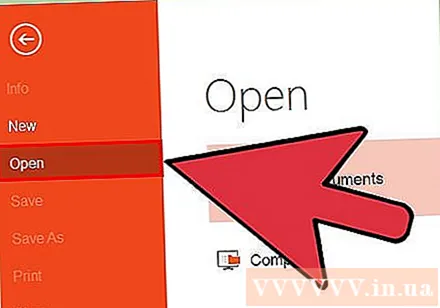
Díthiceáil na comhaid PDF nach dteastaíonn uait a áireamh sa doiciméad. Níl an comhad teoranta ó thaobh méide nó tá líon na gcomhad grúpáilte.
Tabhair ainm dó agus roghnaigh fillteán cartlainne. Is féidir leat cliceáil ar an gcnaipe "cumasc" nó "sábháil". Roghnaigh suíomh sábhála agus tabhair ainm don chomhad PDF, is féidir leat é a ainmniú de réir dáta. fógra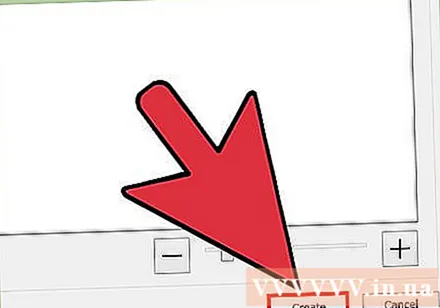
Comhairle
- Ní féidir leat comhaid a chumasc ar an leagan saor in aisce de Adobe PDF.
- Is féidir le Photoshop comhaid PDF a oscailt agus a chumasc. Déileálfaidh an clár le comhaid PDF mar íomhánna. Tá na hoibríochtaí an-simplí má tá tú eolach ar Photoshop.
- Má tá Windows ag rith do ríomhaire agus má úsáideann tú tiománaí printéir CutePDF saor in aisce chun comhaid íomhá a thiontú go PDF sula ndéantar iad a chumasc, is féidir leat na formáidí a thiontú agus iad go léir a chumasc le cliceáil amháin. céim amháin. Roghnaigh gach comhad íomhá i File Explorer (ag úsáid shift agus / nó ctrl), ansin cliceáil ar dheis agus roghnaigh 'Print'. Osclóidh sé seo breathnóir íomhá Windows Photo Viewer ionas gur féidir leat Scríbhneoir CutePDF a úsáid chun comhad PDF amháin a chruthú. Cuirfear na híomhánna isteach sa doiciméad san ord céanna agus iad socraithe ina bhfillteán, beidh an íomhá a chliceálann tú i gceart chun cló a roghnú ar an gcéad leathanach (mura í an chéad phictiúr í, nuair a bheidh an íomhá deireanach curtha isteach ag na bogearraí, atosóidh sí arís agus cuirfidh sé an chéad phictiúr ingearach san fhillteán).



